Reklaam
Sa tegid seda! Installisite Linuxi ja tõmbasite iga väiksemagi detaili kokku. Ja mis nüüd saab?
Ehkki Linuxi distributsioonidega on kaasas palju eelinstalleeritud tarkvara, tahate varem või hiljem seda teha installige midagi uut 10 vajalikku Ubuntu rakendust kohe pärast värsket installimistVaadates Ubuntu värsket installi ja tunnete end kadununa? Siin on kohustuslikud Ubuntu rakendused, mida peaksite kõigepealt installima. Loe rohkem . "Kuidas aga installida rakendusi Linuxile?", Võite küsida. Selle küsimusega tegeleme täna.
Rakenduste Linuxi installimiseks on kõige levinum meetod hoidlatest, kasutades paketihaldurit. Põhimõte on enam-vähem sama kõikjal, peamine erinevus on konkreetse jaotuse paketihaldussüsteem. Kõlab sulle natuke kreeka keeles? Siin on selgitus.
Mis on paketihaldussüsteem?
Linuxi tarkvara levitatakse tavaliselt pakettidena. Lihtsustatult tähendab paketihaldussüsteem nende pakettide haldamiseks vajalikke tööriistu ja failivorminguid. Kaks levinumat paketihaldussüsteemi on dpkg (kasutab .deb-faile) ja RPM (selle paketid on .rpm-failid). Paketihaldussüsteemide erinevus seisneb üldiselt nende lähenemises installiprotsessile (näiteks võivad RPM-paketid sõltuda failidest, mitte muudest pakettidest).

Võib-olla te juba teate, et Debian, Ubuntu ja nende tuletised kasutavad dpkg, Red Hat Enterprise Linux, CentOS, Fedora, Mageia ja openSUSE aga RPM. Gentoo süsteemi nimetatakse Portage, samas kui Sabayon saab kasutada nii Portage'i kui ka enda süsteemi Entropy. Slackware ja Arch Linux kasutavadtarvikuid (.tar-faile), mis sisaldavad spetsiaalseid metaandmeid, samas PC Linux OS pakub segu PCLinuxOS: Linuxi distributsioon, mis segab ja sobib tarkvaraga parema kogemuse saamiseksSee on alahinnatud öelda, et Linuxi kasutajatel on palju valikuid, kui rääkida levitamisest, mida nad sooviksid kasutada. Samade ülesannete täitmiseks on erinevaid lähenemisviise, millistest ... Loe rohkem lahendusi.
Linuxi paketid on lihtsalt arhiivifailid (nt .zip ja .rar), mis sisaldavad rakenduse koodi ja juhised rakenduse installimise, konfiguratsioonifailide paigutamise ja muude pakettide kohta see nõuab. Tarkvara, mis neid juhiseid täidab, nimetatakse paketihalduriks.
Näpunäide. Kasutage oma levitamiseks alati õiget paketi vormingut. Kui te ei leia rakenduse .deb-paketti, kuid .rpm on saadaval, on võimalik nende vahel teisendada.
Mis on paketihaldur?
Rakendustepoe ekvivalent, paketihaldur on teie Linuxi rakenduste haldamise keskne koht. Mõelge sellele Windowsi rakenduste lisamise / eemaldamise dialoogina, kuid palju kaugemale. Tegelikult peaksid Windowsi kasutajad seda mõistet juba tänapäeval tundma nende OS-is on ka paketihaldur Windows saab paketihalduri - laadige tarkvara alla OneGeti kaudu tsentraalseltMicrosoft lisab Windowsile veel ühe Linuxi funktsiooni. Paketihaldus võib tõsiselt tõsta tootlikkust, suurendada turvalisust ja kokku hoida palju peavalu. Näitame teile, kuidas see töötab. Loe rohkem .
Iga Linuxi distributsiooniga on kaasas paketihaldur. Kui teile vaikeseade ei meeldi, saate selle asendada (eeldusel, et uus toetab teie distro paketi vormingut). Paketihaldur on koht, kus otsite, installite, värskendate ja eemaldate rakendusi. Sellel võib olla käsurida või täielik graafiline liides ning see salvestab teavet installitud rakenduste, nende versioonide ja sõltuvuste kohta kohalikus andmebaasis. See aitab tal pärast rakenduse desinstallimist kogu „jääk” automaatselt puhastada.

Näpunäide. Kui soovite installida uue Linuxi rakenduse, otsige kõigepealt alati oma paketihaldurist. Kui te ei leia sealt otsitavat, pöörduge muude kasulike ressursside poole Linuxi kasutaja tööriistakomplekt uute rakenduste avastamiseksLinuxi installimine on nagu sisenemine kõikehõlmavasse puhkekeskusesse. Riistvara töötab suurepäraselt ja saate muljetavaldava valiku eelinstalleeritud tarkvara. Aga mis siis, kui soovite mõnda uut Linuxi tarkvara proovida? Loe rohkem .
Mis on hoidla?
Muidugi ei saa teie paketihaldur toota pakke lihtsalt õhukesest õhust. See peab hankima teavet saadaolevate pakettide kohta asukohast, mida nimetatakse hoidlaks. See on pakett, mis on ette nähtud konkreetse Linuxi levitamiseks. Hoidla võib olla võrgukoht, kohalik mäluseade (DVD, USB-draiv või kõvaketas) või isegi üksikfail. Igal jaotusel on oma ametlikud hoidlad tuhandete pakenditega.
Kui rakendus pole ametlikes andmekogudes saadaval (või soovite lihtsalt uusimat versiooni otse arendajatelt), saate oma süsteemi lisada uusi hoidlaid. Valige kindlasti hoidla, mis vastab teie levitamise versioonile. Uusi hoidlaid saab lisada oma paketihalduri dialoogi kaudu või redigeerides faile administraatoriõigustega.

Dpkg-põhised jaotused salvestavad oma hoidlateabe kausta /etc/apt/sources.list faili või eraldi .list failidena /etc/apt/sources.list.d/ kataloog.
RPM-distroside jaoks saate kausta all lisada uusi hoidlaid [hoidla] jaotises /etc/yum.conf fail (või /etc/dnf/dnf.conf, kui kasutate Yumi asemel DNF-i) või loote .repo-faile /etc/yum.repos.d/ kataloog.
Ubuntu ja selle derivaatide kasutajatele on ka PPA (isikliku paketi arhiivi) hoidlad Teie juhend Ubuntu hoidlate ja paketihalduse kohta Loe rohkem see hostipakett Launchpadil. Kuna PPA-d saab luua igaüks, peaksite olema ettevaatlik selliste PPA-de lisamisel, mida projekt ametlikult ei toeta. Sarnaseid teenuseid nimetatakse ka Fedora jaoks Copr ja Koji.
Näpunäide: kui te ei soovi oma Linuxi levitamist täiendada, kuid soovite siiski tarkvarauuendusi saada, otsige hoidlaid sildiga „backports”. Need sisaldavad levitamise vanade versioonide rakenduste uusi versioone.
Kuidas installida Linuxi rakendusi
1. Terminalist
Kaua aega tagasi oli see ainus viis Linuxi rakenduste installimiseks. Paketihalduritel polnud käepäraseid ruute ja menüüsid; need olid käsurea utiliidid. Need on tänapäevalgi olemas - tegelikult kasutate neid iga kord, kui installite midagi graafilise paketihalduri abil, kuna see on ainult käsureatööriista esiosa. Saate neid otse kasutada, kui soovite asju kiirendada või kui eelistate lihtsalt terminali kasutamist.
Dpkg on paketihaldussüsteemi nimi, aga ka .deb-pakettide käitlemise põhitööriist. Seda nimetatakse mõnikord madala taseme tööriistaks ja kõik muud paketi utiliidid põhinevad selle funktsionaalsusel. Selle abil saate installida ühe .deb-paketi:
sudo dpkg -i paketinimi.deb
kus -i tähistab “installima”. Dpkg ei suuda sõltuvusi automaatselt lahendada, kuid see võib pakette (uuesti) konfigureerida ja nende sisu ekstraheerida.
APT-l (Advanced Package Tool) on kõik funktsioonid dpkg ja seejärel mõned. See sisaldab mitut tööriista, näiteks apt-get, apt-cache, apt-add-repository, apt-file... Rakenduste installimiseks vajate apt-get:
sudo apt-get installipaketi nimi
Veel üks kasulik funktsioon on simulatsioon:
sudo apt-get install paketinimed -s
See näitab teile, millised paketid lisatakse või eemaldatakse ja millised failid konfigureeritakse, kuid tegelikult ei installi see midagi.
Sobivus paraneb dpkg ja APT korral, tutvustades terminalis graafilist liidest, mida te kas armastate või vihkate.
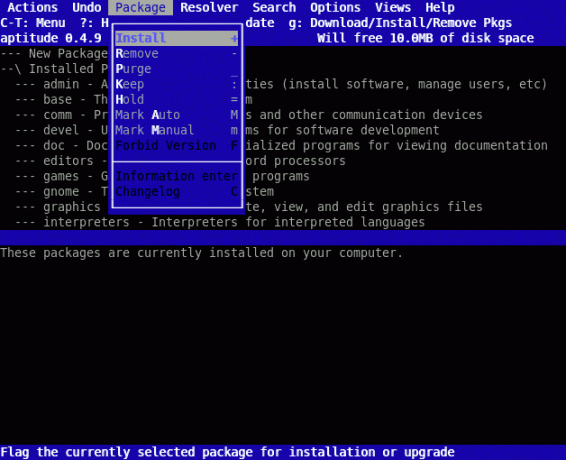
Rakendusi saate installida selle liidese kaudu või tippides käske:
sudo aptitude install paketi nimi
Aptitude on sarnane apt-get'iga, kuid pakub pakettide haldamise ajal rohkem teavet ja juhiseid. See kohtleb automaatselt installitud pakette ja süsteemiuuendusi pisut teisiti kui apt-get ja see pakub täpsemaid otsinguvõimalusi. Sobivus võib teid hoiatada konfliktide eest pakettide installimisel või eemaldamisel ja näidata, millised paketid põhjustavad probleemi tänu miks käsk.
RPM-põhistel jaotustel on olukord analoogne: käsurida utiliit rpm on enam-vähem samaväärne dpkg-ga, teie APT on nende Yum ja sobivus vastab DNF-ile.
DNF tähistab tähist Dandified Yum, Yumi uut versiooni, mis tutvustati Fedora 18-s. Nii Yum kui ka DNF suudavad sõltuvusi automaatselt lahendada. Pakettide installimise süntaks on lihtne ja iga tööriistaga täpselt sama:
rpm -i paketinimi.rpm
yum install paketi nimi
dnf install paketi nimi
OpenSUSE'is saate kasutada Zypperit:
zypper installipaketi nimi
zypperi installimine /path/to/package.rpm
Mageial on oma ümbris pöörete arvu jaoks, mida nimetatakse urpmi sama lihtsate käskudega installimiseks:
urpmi paketinimi
ja otsimine:
urpmq paketi nimi
urpmq - minu märksõna
Arch Linuxis saate pakettide installimiseks kasutada vaikimisi pakutavat haldurit (pacman):
pacman -S paketi nimi
ja otsige hoidlates rakendusi:
pacman -Ss märksõna
Kui soovite aga midagi AUR-ist (Arch User Repository) installida, vajate eraldi tööriista, mida nimetatakse AUR-i abistajaks. AUR ei sisalda binaarpakette, mida pacman suudab hallata; selle asemel on see käsitsi üles ehitatavate rakenduste retseptide hoidla. Yaourt on üks populaarsemaid käsurida AUR-i abistajaid, kuna see saab installida nii tavalisi Arch Linuxi kui ka AUR-i pakette. See on interaktiivne, nii et saate kirjutada:
nelja märksõna
ja see kuvab tulemused nummerdatud loendina. Pärast numbri valimist küsib Yaourt teilt, mida selle paketiga peale hakata. Teise võimalusena võite lihtsalt kirjutada:
yaourt -S paketi nimi
soovitud paketi installimiseks. Yaourt hoolitseb sõltuvuste eest automaatselt.
Näpunäide: installi käsu tippimise vältimiseks iga kord, kui vajate uut rakendust, loo varjunimi Kuidas määratleda käsuridade varjundeid mis tahes opsüsteemidesOleme sellest juba varem rääkinud ja soovitanud arvutis mitu korda käsuridaterminaliga tutvuda. Tina kirjutas Windowsi kasutajatele hea juhendi Windowsi käsu Algajate juhendiga ... Loe rohkem selle eest.
2. Graafilise paketihalduriga
See on soovitatav viis Linuxi rakenduste installimiseks. Tulistage lihtsalt oma paketihaldur, leidke pakett, märkige see installimiseks ja kinnitage muudatused. Teilt küsitakse administraatori parooli, nii et sisestage see õigesti.

Paketihaldur valib installimiseks aeg-ajalt mitu paketti. Need on teie rakenduse sõltuvused - muud paketid, mida see korralikult töötamiseks vajab. Mõned paketihaldurid “soovitavad” ja märgistavad seotud (kuid mitte kohustuslikud) paketid installimiseks. Seda käitumist on võimalik keelata Seadistused / eelistused dialoogi.

Dpkg-põhised jaotused tarnivad Synaptici tavaliselt vaikimisi pakkehaldurina, ehkki mõned pakuvad Muoni:
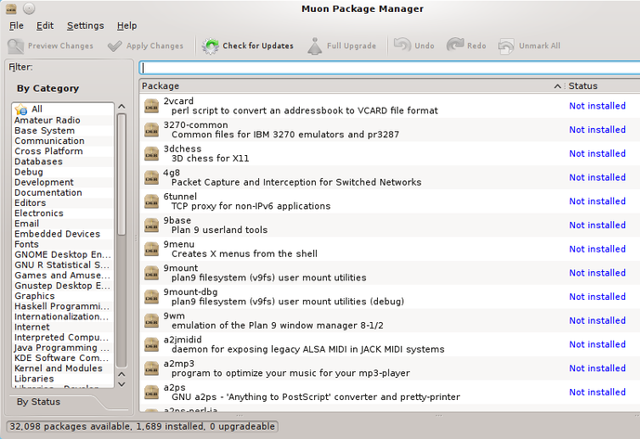
Ubuntu tarkvarakeskus asendatakse uuega Gnome'i tarkvara 2016. aasta aprilli väljaandes (Ubuntu 16.04). Linux Mint pakub Synapticut ja oma toodet nimega Software Manager.
RPM-i jaotustelt leiate yumex, esiotsa Yum:
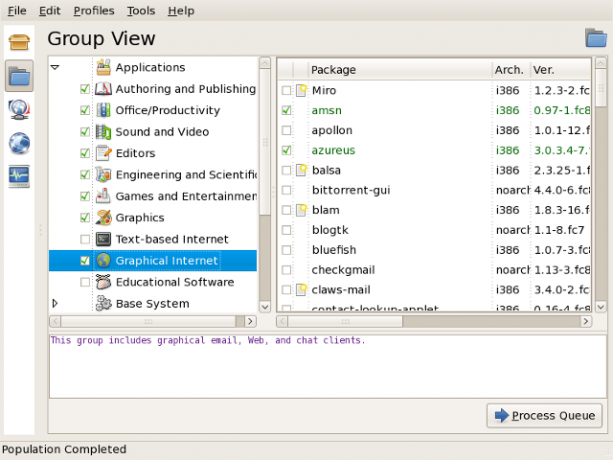
On olemas ka rpmdrake, mis on urpmi esiotsa. OpenSUSE'is saate seda teha installige rakendused YaST-iga. Gentool on graafiline esiotsa esiletõstetud nimega Porthole:

Arch Linuxis saate kasutada Pamac või Octopi yaourti graafilise alternatiivina:
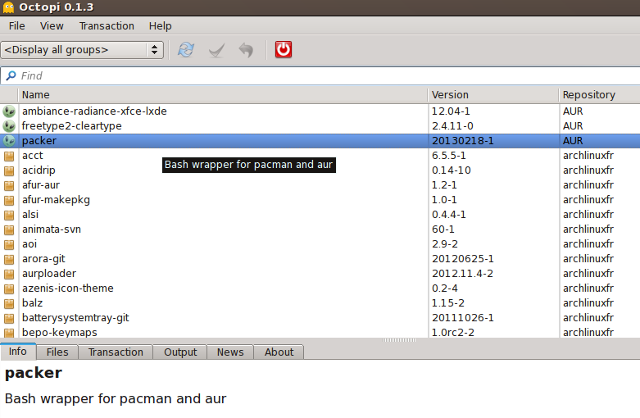
Mõlemad tööriistad saavad otsida ja installida pakette nii ametlikest hoidlatest kui ka AUR-ist.
Näpunäide: kui soovite installida uue töölauakeskkonna või kontorikomplekti, otsige selle metapaketi paketihaldurist. Ühe metapaketi installimine on palju lihtsam kui kümnete üksikute pakettide jaht.
3. Kasutage GDebi ja Wajig
Dpkg-põhiste jaotuste kasutajad saavad mängida kahe huvitava tööriistaga. GDebi on APT esiosa, mis võimaldab teil rakenduse installida, topeltklõpsates .deb-faili. Erinevalt dpkg-st saab GDebi puuduvad sõltuvused automaatselt installida. See on eriti kasulik siis, kui soovite installida rakenduse, mida ei ole andmekogudes, vaid olete selle .deb-faili alla laadinud.

Wajig ühendab dpkg, apt-get, apt-cache ja hulga muude tööriistade võimalused. Lisaks rakenduste installimisele ja süsteemi uuendamisele saab Wajig peatada või käivitada süsteemiteenused, teisendada RPM-pakette ja pakkuda üksikasjalikku teavet kõigi hoidlate pakettide kohta.
Näpunäide. Saate seada GDebi vaikerakenduseks .deb-failide avamiseks. Paremklõpsake .deb-faili, valige suvand Ava koos…, leidke loendist GDebi ja kinnitage muudatused. Nüüd käituvad teie .deb-failid nagu Windowsi .exe-paigaldajad.
4. Isepaigaldajaga
See meetod kehtib tarkvara kohta, mida ei ole andmekogudes ja mis tuleb selle asemel alla laadida arendaja veebisaidilt, näiteks omandilised draiverid. Mõnel juhul levitatakse seda tarkvara isekandev failina laiendiga .run või .bin. Selle installimiseks paremklõpsake faili juurde pääsemiseks Atribuudid> Load dialoogiboksi ja märkige see käivitatavaks.
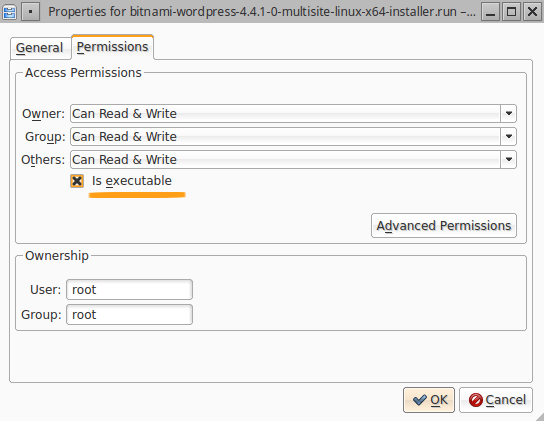
Nüüd saate installi alustamiseks topeltklõpsuga failil klõpsata või navigeerida selle juurde terminalis ja tippige ./failname.run. Installimine jätkub automaatselt ja dialoogid näevad välja väga sarnased Windowsi installijatega.
Näpunäide. Iseinstalleerijad võivad olla ka bash-skriptid (.sh-laiendiga failid). Saate neid terminalis käivitada, kirjutades ./filename.sh.
5. Koostage need allikast
See on haruldane, kuid juhtub. Mõnikord ei paku arendajad ühtegi levitamist käsitlevat rakendust, pakkudes selle asemel ise lähtekoodi, mille peate ise kompileerima. Allikas peaks olema .tari arhiivifail, mille peate lahti pakkima. See sisaldab kasulikke faile nimega README ja / või INSTALL, nii et pöörduge enne nende poole. Rakenduste koostamise üldine retsept sisaldab järgmisi käske:
./konfigureerimine
tegema
pane installima
Sa käitaksid neid üksteise järel samas kataloogis, kust sa allika ekstraheerisid. Siiski võib esineda erandeid ja keerutusi, nii et peaksite lugema meie üksikasjalikumat juhendit kuidas Linuxi rakendusi kompileerida. TAR GZ & TAR BZ2 failide kompileerimine ja installimine Ubuntu Linuxis Loe rohkem
Näpunäide. Rakenduse installimiseks tavaliste paketihaldusriistadega saate lähtekoodist luua .deb ja .rpm pakette.
6. Digitaalse levitamise klientidelt
Kõik eelnevalt mainitud meetodid kehtivad ka Linuxi mängude kohta (jah, tegelikult võite mänge leida hoidlatest). Siiski on veel üks viis mängude installimiseks Linuxi ja see on selleks digitaalsed levitamisplatvormid Kust alla laadida parimad Linuxi mängud ilma probleemidetaIsegi mitte kümmekond aastat tagasi piirdus omamaine mängimine Linuxis avatud lähtekoodiga platvormidevaheliste mängudega. Täna on müüt "Linuxis pole mänge" surnud. Kuid kust leiate ühilduvaid mänge? Loe rohkem ja nende lauaarvuti kliendid. Steam on juba saadaval Linuxis Kuidas installida Steam ja käivitada mängimine LinuxileSteami installimine Linuxi arvutitesse on lihtne ja tulemuseks on tavaliselt sama sujuv mängukogemus, mis teil Windowsis. Loe rohkem , GOG Galaxy on valmistamisel ja Sügelema.io on kiiduväärt alternatiiv.

Töölaua kliendid seovad teie kontodega, nii et kui soovite oma mänge korraldada, peate esmalt registreeruma.
Näpunäide: Hoidke Steami tehingutel silma peal 5 viisi, kuidas veenduda, et saate parimaid pakkumisi aurumängude kohtaSteam on teadaolevalt ülimugav oma videomängude raamatukogu haldamiseks ja see on kasulik ka mõnel muul viisil, kuid kas teadsite, et natuke pingutades saate selle hankida ... Loe rohkem haarata suurepäraseid mänge ilma pankrotti minemata.
7) Kasutage rakendustasemel paketihaldureid
Kui soovite geekaid saada, saate vaikimisi süsteemitasemel paketihalduri kõrval kasutada rakenduse taseme paketihaldureid. Esimesi tuntakse ka kui programmeerimiskeele paketihaldureid. Need sisaldavad raamatukogusid ja programmeerimiskeele toetavaid utiliite, nii et kui rakendus on kirjutatud selles keeles, saab seda hõlpsalt paketihalduriga levitada ja installida.
Neid on üsna vähe: pip Pythoni jaoks RubyGems Ruby jaoks npm saidi Node.js jaoks NuGet Microsofti arendusplatvormi jaoks... Mõnda rakendust on seda tüüpi paketiga palju lihtsam paigaldada haldur, kuna tegemist on suure hulga sõltuvustega, mis pole teie distro-s saadaval hoidlad.
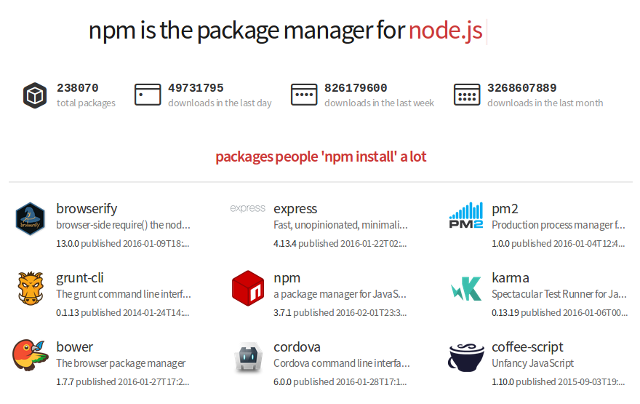
Nagu näete, on rakenduste Linuxi installimiseks mitu võimalust, millel kõigil on oma (dis) eelised. Kahtluse korral kasutage paketihaldurit, kuid ärge unustage, et on ka teisi võimalusi. Lõppude lõpuks muudab Linuxi nii vingeks just mitmesugused valikud.
Milline on teie eelistatud meetod Linuxi rakenduste installimiseks? Kas teil on mingeid näpunäiteid Linuxi alustajatele? Jagage oma mõtteid allpool olevates kommentaarides.
Pildikrediidid: Yumexi ekraanipilt, Muoni ekraanipilt, Sobivuse ekraanipilt, Porthole ekraanipilt, Octopi ekraanipilt, Itch.io ekraanipilt.
Ivana Isadora on vabakutseline kirjanik ja tõlkija, Linuxi väljavalitu ja KDE fangirl. Ta toetab ja reklaamib tasuta ja avatud lähtekoodiga tarkvara ning otsib alati värskeid, uuenduslikke rakendusi. Siit leiate teavet ühenduse võtmise kohta.

